Łączenie/kontrolowanie komputerów przez sieć za pomocą KontrolPack

Kontroluj komputery w swojej sieci z łatwością dzięki KontrolPack. Łącz i zarządzaj komputerami z różnymi systemami operacyjnymi bez wysiłku.
Masz dość popularnych przeglądarek internetowych w systemie Linux i szukasz czegoś nowoczesnego, a jednocześnie eleganckiego i szybkiego? Sprawdź Eolie! Jest to elegancka, elegancka i minimalistyczna przeglądarka internetowa na platformę Linux, która działa świetnie nawet na komputerach ze skromnymi zasobami systemowymi.
W tym przewodniku omówimy, jak zainstalować Eolie we wszystkich głównych systemach operacyjnych Linux. Oficjalnie Eolie obsługuje Ubuntu, Arch Linux, Fedora, OpenSUSE, a także wiele innych za pośrednictwem Flatpak.
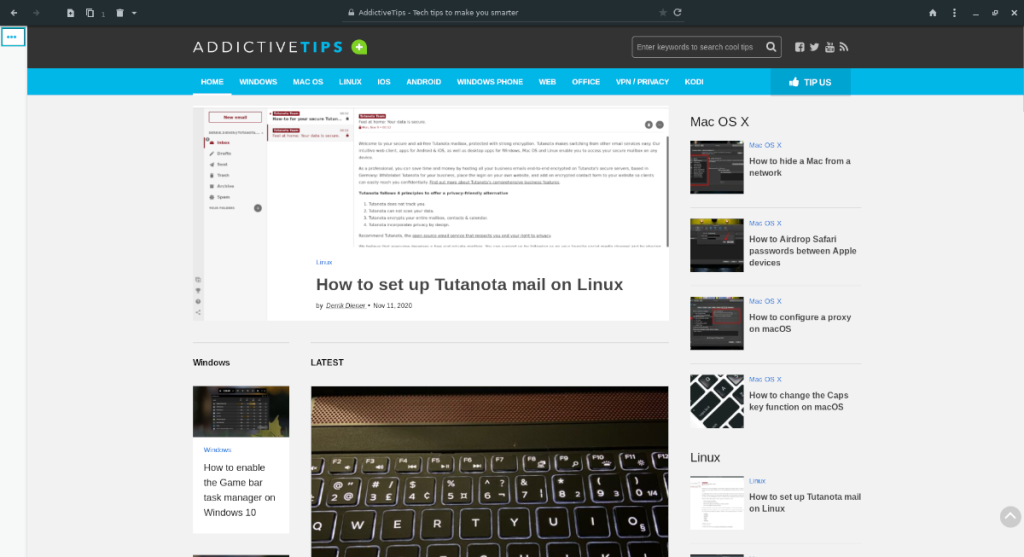 Użytkownicy Ubuntu mogą zainstalować przeglądarkę internetową Eolie za pośrednictwem dedykowanego PPA udostępnionego przez programistę. Aby dodać PPA, zacznij od otwarcia okna terminala na pulpicie systemu Linux. Po otwarciu okna terminala wykonaj poniższe polecenie add-apt-repository .
Użytkownicy Ubuntu mogą zainstalować przeglądarkę internetową Eolie za pośrednictwem dedykowanego PPA udostępnionego przez programistę. Aby dodać PPA, zacznij od otwarcia okna terminala na pulpicie systemu Linux. Po otwarciu okna terminala wykonaj poniższe polecenie add-apt-repository .
sudo add-apt-repository ppa: gnumdk/eolie
Po dodaniu Eolie PPA do komputera z systemem Ubuntu musisz uruchomić aktualizację polecenie. Aktualizacja ma kluczowe znaczenie podczas dodawania PPA, ponieważ baza danych oprogramowania Ubuntu musi zostać odświeżona, aby zapewnić dostęp do oprogramowania na PPA.
aktualizacja sudo apt
Po zaktualizowaniu źródeł oprogramowania komputera Ubuntu nadszedł czas, aby zainstalować przeglądarkę internetową Eolie na komputerze. Aby to zrobić, wykonaj poniższe polecenie apt install .
sudo apt zainstaluj eolie
Po instalacji Eolie będzie gotowe do użycia na komputerze z systemem Ubuntu. Cieszyć się!
Twórca Eolie nie mówi konkretnie, że system operacyjny Debian jest obsługiwany. Jednak mają PPA dostępne dla Ubuntu, a Debian jest do niego bardzo, bardzo podobny. Więc będzie działać dobrze.
Aby rozpocząć proces instalacji, musisz dodać Ubuntu 20.10 PPA do swojego systemu Debian Linux. Można to zrobić na wiele sposobów, w tym edytować /etc/sources.listplik. Jednak najlepszym podejściem jest użycie poniższego polecenia add-apt-repository w terminalu.
Uwaga: jeśli metoda instalacji Debian PPA nie działa dla Ciebie, rozważ wykonanie instrukcji Flatpak.
sudo add-apt-repository 'deb http://ppa.launchpad.net/gnumdk/eolie/ubuntu groovy main'
Po dodaniu źródła oprogramowania do systemu Debian Linux będziesz musiał odświeżyć źródła oprogramowania. Aby odświeżyć źródła oprogramowania, wykonaj apt update polecenie. Użycie polecenia apt-get update również działa.
aktualizacja sudo apt
Po wykonaniu polecenia aktualizacji możesz zauważyć, że wystąpił błąd. Ten błąd jest spowodowany tym, że nie dodałeś jeszcze klucza repozytorium Eolie PPA do Debiana. Aby rozwiązać ten problem, uruchom następujące polecenie apt-key poniżej. Powinien automatycznie pobrać i aktywować potrzebny klucz PPA.
sudo apt-key adv --keyserver hkp://keyserver.ubuntu.com:80 --recv-keys DBA501177AA84500
Po skonfigurowaniu klucza dla Eolie PPA uruchom ponownie polecenie aktualizacji . Tym razem błąd nie powinien pojawić się na ekranie.
aktualizacja sudo apt
Następnie zainstaluj wszelkie oczekujące aktualizacje na swoim komputerze z Debianem. Eolie wymaga, aby komputer był zaktualizowany, aby działał poprawnie, a jeśli nie zainstalujesz aktualizacji, mogą wystąpić awarie.
aktualizacja sudo apt aktualizacja sudo apt -y
Na koniec zainstaluj przeglądarkę internetową Eolie w systemie Debian Linux, korzystając z poniższej komendy apt install .
sudo apt zainstaluj eolie
Eolie jest na Arch Linux za pośrednictwem repozytorium Społeczności oraz AUR. W tej części przewodnika omówimy obie metody instalacji.
repozytorium społeczności
Instalacja przeglądarki internetowej Eolie w Arch Linux za pośrednictwem repozytorium „Społeczność” jest łatwa, zakładając, że w pacman.confpliku jest włączone repozytorium „Społeczność” .
Aby rozpocząć instalację, otwórz okno terminala. Stamtąd sprawdź pacman.confplik, aby upewnić się, że „Społeczność” jest włączona. Następnie użyj poniższego polecenia Pacman .
sudo pacman -S eolie
AUR
Jeśli chcesz zainstalować przeglądarkę internetową w swoim systemie za pośrednictwem AUR, zacznij od zainstalowania pomocnika Trizen AUR. Trizen sprawia, że instalowanie złożonych aplikacji AUR jest automatyczne i na dłuższą metę oszczędza dużo czasu.
sudo pacman -S git base-devel git klon https://aur.archlinux.org/trizen.git cd trizen makepkg -sri
Po zainstalowaniu Trizen możesz zainstalować aplikację Eolie za pomocą następującego polecenia trizen -S w oknie terminala.
trizen -S eolie-stable-git
Eolie jest dostępne w repozytorium Copr dla Fedory 33, 32 i 31. Jednak repozytorium Copr nie zawiera szczegółowych instrukcji i nic nie wskazuje na to, czy programista zwraca na to dużą uwagę.
Ponieważ repozytorium Copr wydaje się być zaniedbane, zdecydowanie zalecamy zainstalowanie wydania Flatpak Eoli, jeśli jesteś użytkownikiem Fedory. Jeśli jesteś doświadczonym użytkownikiem Fedory, możesz spróbować swoich sił w uruchomieniu wersji Copr, klikając tutaj .
Przeglądarka internetowa Eolie jest obsługiwana w OpenSUSE Linux dla LEAP 15.2, Tumbleweed i 15.1. Aby rozpocząć instalację, otwórz okno terminala. Po otwarciu terminala dodaj repozytorium Eolie do swojego systemu za pomocą poniższego polecenia.
sudo zypper addrepo https://ftp.lysator.liu.se/pub/opensuse/repositories/GNOME:/Apps/openSUSE_Factory/ gnome-apps-x86_64
adres zypper https://ftp.lysator.liu.se/pub/opensuse/repositories/GNOME:/Apps/openSUSE_Leap_15.2/ gnome-apps-x86_64
sudo zypper adres https://ftp.lysator.liu.se/pub/opensuse/repositories/GNOME:/Apps/openSUSE_Leap_15.1/ gnome-apps-x86_64
Wreszcie, po dodaniu nowego repozytorium do systemu OpenSUSE, możesz zainstalować przeglądarkę internetową Eolie za pomocą polecenia instalacji Zypper .
sudo zypper zainstaluj eolie
Jeśli nie możesz uzyskać przeglądarki Eolie w inny sposób, z przyjemnością dowiesz się, że jest ona dostępna jako pakiet Flatpak. Aby rozpocząć instalację, upewnij się, że masz skonfigurowane środowisko wykonawcze Flatpak na swoim komputerze .
Po skonfigurowaniu środowiska wykonawczego Flatpak będziesz mógł zainstalować przeglądarkę internetową Eolie za pomocą dwóch poniższych poleceń w oknie terminala.
flatpak remote-add --jeśli-nie-istnieje flathub https://flathub.org/repo/flathub.flatpakrepo flatpak zainstaluj flathub org.gnome.Eolie
Czy przeglądarka Eolie nie spełnia oczekiwań? Zamiast tego wypróbuj jedną z przeglądarek wymienionych poniżej.
Kontroluj komputery w swojej sieci z łatwością dzięki KontrolPack. Łącz i zarządzaj komputerami z różnymi systemami operacyjnymi bez wysiłku.
Czy chcesz automatycznie wykonywać powtarzające się zadania? Zamiast klikać przycisk wiele razy ręcznie, czy nie byłoby lepiej, gdyby aplikacja…
iDownloade to wieloplatformowe narzędzie, które umożliwia użytkownikom pobieranie treści bez zabezpieczeń DRM z serwisu iPlayer BBC. Umożliwia pobieranie obu filmów w formacie .mov.
Funkcje programu Outlook 2010 omówiliśmy szczegółowo, ale ponieważ nie zostanie on wydany przed czerwcem 2010 r., czas przyjrzeć się bliżej programowi Thunderbird 3.
Od czasu do czasu każdy potrzebuje przerwy. Jeśli szukasz ciekawej gry, wypróbuj Flight Gear. To darmowa, wieloplatformowa gra typu open source.
MP3 Diags to najlepsze narzędzie do rozwiązywania problemów w Twojej kolekcji audio. Potrafi poprawnie oznaczyć pliki mp3, dodać brakujące okładki albumów i naprawić VBR.
Podobnie jak Google Wave, Google Voice wzbudził spore zainteresowanie na całym świecie. Google dąży do zmiany sposobu, w jaki się komunikujemy, a ponieważ staje się coraz bardziej
Istnieje wiele narzędzi, które pozwalają użytkownikom serwisu Flickr pobierać zdjęcia w wysokiej jakości, ale czy istnieje sposób na pobranie ulubionych z serwisu Flickr? Niedawno…
Czym jest samplowanie? Według Wikipedii „jest to akt pobrania fragmentu lub próbki jednego nagrania dźwiękowego i ponownego wykorzystania go jako instrumentu lub
Google Sites to usługa Google, która pozwala użytkownikom hostować witrynę na serwerze Google. Jest jednak jeden problem: nie ma wbudowanej opcji tworzenia kopii zapasowej.



![Pobierz symulator lotu FlightGear za darmo [Baw się dobrze] Pobierz symulator lotu FlightGear za darmo [Baw się dobrze]](https://tips.webtech360.com/resources8/r252/image-7634-0829093738400.jpg)




